Den Katalog verwalten (Vorschau)
[Dieser Artikel ist Teil der Dokumentation zur Vorschauversion und kann geändert werden.]
Bevor Sie den Katalog verwalten können, müssen Sie ihn installieren und konfigurieren. Weitere Informationen: Erste Schritte
Die Verwaltung des Katalogs umfasst die folgenden Aufgaben:
- Benutzer einrichten
- Einreichungsanforderungen genehmigen und ablehnen
- Installationsverlauf überprüfen
- Katalogelemente überprüfen
- Fehler in Anforderungen zum Einreichen überprüfen
- Fehler in Installationsanforderungen überprüfen
Benutzer einrichten
Die Katalogmanager-Anwendung umfasst die folgenden Sicherheitsrollen, die Sie Benutzern zuordnen können: Microsoft Entra-ID-Gruppen und moderne Teams:
| Role | Beschreibung |
|---|---|
| Katalog-Absender | Benutzer mit dieser Rolle können Elemente an den Katalog senden. |
| Katalogmitglieder mit Lesezugriff | Benutzer mit dieser Rolle können Elemente aus dem Katalog erkennen und installieren. |
| Katalog-Genehmiger | Benutzer mit dieser Rolle können Übermittlungen an den Katalog genehmigen. Katalog-Genehmiger können Benutzer aus Ihrer zentralen IT-Abteilung oder Ihrem Geschäftsbereich sein, denen Ihre Organisation die Teilnahme am Genehmigungsprozess ermöglichen möchte. |
| Katalogadministrator | Benutzer mit dieser Rolle können den Katalog verwalten. |
Weitere Informationen: Einem Benutzer eine Sicherheitsrolle zuweisen und Die Sicherheitsrollen eines Teams verwalten.
Einreichungsanforderungen genehmigen und ablehnen
Umgebungsadministratoren und Benutzer mit der Rolle „Katalog-Genehmiger“ können neue Übermittlungen überprüfen und Anforderungen genehmigen oder ablehnen. Wenn die globale automatische Genehmigung oder die automatische Genehmigung auf Herausgeberebene aktiviert ist, ist keine manuelle Überprüfung und Genehmigung erforderlich. Weitere Informationen: Automatische Genehmigung aktivieren
Wählen Sie im Abschnitt Genehmigungen des Navigationsbereichs Anforderungen aus. Diese Liste hat 16 Ansichten. Die wichtigsten sind:
| Anzeigen | Beschreibung |
|---|---|
| Aktive Genehmigungsanforderungen (Standard) | Diese Ansicht verwenden, um Anforderungen zum Einreichen zu überprüfen, deren Genehmigung noch aussteht |
| Alle Genehmigungsanforderungen | Diese Ansicht verwenden, um alle Anforderungen in allen Status zu überprüfen |
| Fehlgeschlagene Vorabüberprüfung | Verwenden Sie diese Ansicht, um Anfragen zu identifizieren, bei denen ein Absender eine Anfrage gesendet hat, diese jedoch in der Ansicht Aktive Genehmigungsanfragen nicht verfügbar ist. Diese Ansicht kann bei der Problembehandlung in solchen Szenarien hilfreich sein. |
| Genehmigte Genehmigungsanforderung | Diese Ansicht verwenden, um zuvor genehmigte Anfragen zu überprüfen |
Öffnen Sie in der Ansicht Aktive Genehmigungsanforderungen eine Anforderung und wählen Sie im Menü Anforderung abschließen aus.
- Wählen Sie Anforderung ablehnen aus, um die Anforderung abzulehnen. Die Anforderung wird archiviert und Herausgeber, Artikel und Asset werden nicht erstellt.
- Wählen Sie zur Genehmigung Anforderung abschließen aus. Nach der Genehmigung werden Herausgeber, Artikel und Assets erstellt. Die Anforderung wird im Status Inaktiv archiviert.
Installationsverlauf überprüfen
Wählen Sie im Abschnitt Bereitstellungsverlauf des Navigationsbereichs Installationsverlauf aus, um eine Liste der angeforderten Installationen aus dem Katalog anzuzeigen.
Diese Liste hat zwei Ansichten:
- Aktive Installationsverläufe (Standard)
- Inaktive Installationsverläufe
Katalogelemente überprüfen
Wählen Sie im Abschnitt Katalog des Navigationsbereichs Katalogelemente aus, um eine Liste der verfügbaren Katalogelemente im Katalog anzuzeigen.
Diese Liste hat fünf Ansichten:
- Aktive Katalogelemente
- Katalogelemente – Herausgeberansicht
- Inaktive Anwendungen Ein inaktives Element kann reaktiviert werden, ein gelöschtes Element kann jedoch nicht wiederhergestellt werden. Deaktivierte Elemente werden in der Erkennungs- und Listenbefehlsantwort nicht angezeigt.
- Ausstehende Genehmigung
- Veröffentlicht (Standard) Diese Ansicht zeigt die neueste Version des Elements an.
Diese Ansichten zeigen die folgenden Spalten:
| Column | Beschreibung |
|---|---|
| Name (Herausgeber) | Name des Herausgebers |
| Name des Dataflows | Anzeigenname |
| Katalog-Element-ID | Vom Herausgeber bereitgestellte ID |
| Technischer Kontakt | Der technische Kontakt |
| Statusgrund | Der Grund für den Status des Elements Optionen: - Aktiv - Veröffentlicht - Ausstehende Genehmigung - Inaktiv - Abgelehnt |
| Änderungszeitpunkt | Zeitpunkt der letzten Änderung des Elements |
| Geändert von | Person, die die letzte Änderung des Elements vorgenommen hat |
Sie können diese Daten auch mit dem Befehl pac catalog list anzeigen. Weitere Informationen: Elemente im Katalog anzeigen
Katalogherausgeber überprüfen
Wählen Sie im Abschnitt Katalog des Navigationsbereichs Katalogherausgeber aus, um eine Liste der Herausgeber anzuzeigen, die den Katalogelementen zugeordnet sind.
Diese Liste hat zwei Ansichten:
- Aktive Herausgeber
- Inaktive Herausgeber
Katalogherausgeber verfügen über die folgenden Standardspalten:
| Anzeigenname | Beschreibung |
|---|---|
| Name des Dataflows | Der Name des Herausgebers. |
| Herausgeber-ID | Vom Absender des Elements bereitgestellte ID |
| Beschreibung des Dataflows | Eine Beschreibung des Herausgebers |
| Statusgrund | Grund für den Status des Herausgebers Optionen: - Aktiv - Veröffentlicht - Ausstehende Genehmigung - Inaktiv |
| Automatische Genehmigung zulassen | Durch die Aktivierung der automatischen Genehmigung auf Herausgeberebene werden zukünftige Übermittlungen dieses Herausgebers automatisch genehmigt. Administratoren können diese Strategie in Szenarien verwenden, in denen es in ihrer Organisation eine vertrauenswürdige Partei gibt, der sie implizit vertrauen und von der sie keine Genehmigungen benötigen. Außerdem kann die automatische Genehmigung hier global für alle Herausgeber aktiviert werden. Weitere Informationen: Automatische Genehmigung aktivieren |
Pakete und Lösungen der Elemente im Katalog überprüfen
Wählen Sie im Abschnitt Katalog des Navigationsbereichs Paket-Assets aus, um eine Liste der zugrunde liegenden Artefakte anzuzeigen, die einem Katalogelement zugeordnet sind, das die Paket- und Lösungsdetails enthält.
Diese Liste hat 8 Ansichten:
- Aktive Paket-Assets
- Inaktive Pakete
- Paket-Assets
- Paket-Assets – Verfügbar
- Paket-Assets – Nicht verfügbar
- Paket-Assets – Ausstehende Genehmigung
- Paket-Assets – Veröffentlicht (Standard)
- Paket-Assets bei der Übermittlung
In der folgenden Tabelle werden ausgewählte Felder beschrieben, die in das Formular aufgenommen werden können:
Die folgenden Informationen sind über die Pakete verfügbar:
| Feld | Beschreibung |
|---|---|
| UniqueName | Eindeutiger Name des Pakets |
| Version | Paketversion |
| Statusgrund | Aktuelle Statusoptionen: - Ausstehende Genehmigung - Veröffentlicht - Abgelehnt |
| Paket-ID | Paketbezeichner |
| Gebietsschemabezeichner (LCID) | Bezeichner für lokalisiertes Paket |
| Lokalisierter Name | Name in lokalisierter Sprache |
| Beschreibung des Dataflows | Beschreibung in lokalisierter Sprache |
| Notizen | Der Abschnitt „Zeitskala“ enthält Notizen mit Details zu Aktionen am Asset |
| Revision von | Dieses Feld wird ausgefüllt, wenn eine neue Genehmigungsanforderung einen Verweis auf eine vorhandene Paketversion enthält, die zuvor verfügbar gemacht wurde. |
| Änderungszeitpunkt | Datum der letzten Änderung |
| Geändert von | Geändert von Benutzer |
| Erstellungszeitpunkt | Erstellungsdatum |
Informationen zu Paket und Inhalt
| Feld | Beschreibung |
|---|---|
| Paketdatei | Package Deployer-Paketdatei, bestehend aus Katalogelementinhalten |
| Paketmanifestdatei | Paketmanifestdatei (.json) |
| Enthält Lösungen und Komponenten | Diese Informationen dienen nur als Referenz und werden überarbeitet. Ein geplantes Update ermöglicht eine optimierte Ansicht dieser Daten. |
Fehler in Anforderungen zum Einreichen überprüfen
Wählen Sie im Abschnitt Genehmigungen des Navigationsbereichs Vorabvalidierung fehlgeschlagen aus, um eine Liste der Fehler anzuzeigen, die einer Übermittlung in der Catalog Manager-Anwendung zugeordnet sind.
Wählen Sie den Namen der Anforderung aus, die Sie überprüfen möchten.
Auf der Karte Zeitskala können Sie die Ausnahme in Notizen finden.
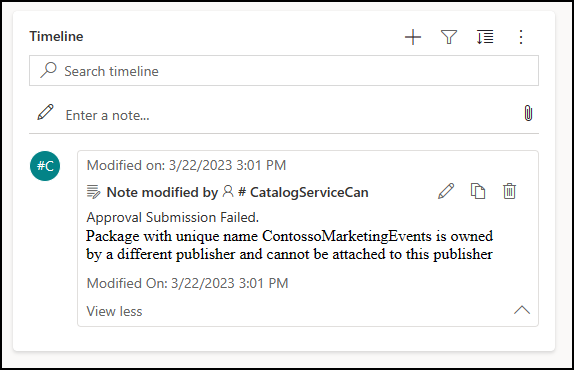
Nachdem Sie die Übermittlung korrigiert haben, lösen Sie die Übermittlung erneut über die PAC-CLI aus. Sie sehen eine neue Anforderung, die genehmigt werden kann.
Fehler in Installationsanforderungen überprüfen
Wählen Sie im Abschnitt Bereitstellungsverlauf des Navigationsbereichs Installationsverlauf aus, um eine Liste der Fehler anzuzeigen, die einer Installation zugeordnet sind.
Wählen Sie den Namen der fehlgeschlagenen Anforderung aus, um weitere Informationen zu erhalten.
Siehe auch
Katalog in Power Platform (Vorschau)
Katalogelemente anzeigen, übermitteln und installieren (Vorschau)